第 2 章 使用 Sun Management Center 管理域
Sun Management Center 管理域是资源的任意组合,可以包括整个场所、单独的建筑物、主机、网络、子网以及链接等。管理域集合的组织采用了分层结构。
注 –
本文档中,管理域是指 Sun Management Center 管理域。请不要将此术语与 Sun 其他产品或文档中使用的“域”相混淆。
本章介绍了以下主题:
管理域概念
Sun Management Center 软件可以监视很多台主机。为使您更有效地执行监视任务,Sun Management Center 软件将主机进行了分组。其中最大、最高级别的分组就是管理域。管理域是主机、网络、子网、建筑物等的任意组合。
您可以创建一个或多个管理域。每个管理域都包括一个或多个成员,并按分层结构排列。例如,您可以决定一个管理域包括某个建筑物中的所有主机,也可以决定其包括某个校园中的所有主机。注意以下适用于域的特征。
-
每个域的名称必须是唯一的。
-
域的名称不能进行更改。
-
esdomadm 组中的用户可以创建管理域、在管理域内创建组和执行类似任务。有关安全性的更多信息,请参见第 18 章,Sun Management Center 安全性。
例如,您可以设置三个管理域:一个用于生产、一个用于测试、一个用于集成测试。或者,您也可以基于硬件平台设置域,例如用于 x86 计算机的域和用于 Sun Blade 1000s 的域。如果您为每个硬件平台都设置了域,则还可以在该硬件平台的域内为应用了特定修补程序的计算机设置组。
提示 –
请花些时间来计划主机的组织方式,以便将它们放到不同的管理域中。
您需要确定是否要在管理域之下设置其他的组对主机进行组织。例如,如果有数百台主机,则将所有主机放在一个管理域中是不现实的。
您可以决定将管理域分成多个较小的组,如校园。“总部”管理域可以包含多个校园位置。每个校园位置可以分成更小的组,如建筑物。同样,每个建筑物也可以分成更小的组,如网络、子网和组。最后,每个组将包含各台主机。
在此特定示例中,分层结构的顺序从最高层到最低层依次是:
-
管理域
-
校园
-
建筑物
-
网络
-
子网
-
组
-
单台主机
有关创建管理域的详细信息,请参见创建管理域。
主域是当您登录到特定服务器时显示的管理域。
启动 Sun Management Center 软件
Sun Management Center 服务器软件将在完成安装并重新引导服务器系统后自动启动。您可以使用控制台访问此服务器。
 启动 Sun Management Center
启动 Sun Management Center
步骤
-
要启动 Sun Management Center 控制台,请键入以下命令:
% installed-root-directory/sbin/es-start -c
其中,默认的安装根目录是 /opt/SUNWsymon。
将显示登录屏幕。
注 –您可以从浏览器访问 Sun Management Center 的某些功能。有关更多信息,请参见第 15 章,使用 Web 控制台管理对象。
-
在相应的字段中键入有效的用户名、密码和服务器主机名。
用户帐户必须在 Sun Management Center 服务器中的 /var/opt/SUNWsymon/cfg/esusers 文件中列出。
提示 –要更改此控制台会话的服务器端口号或通信安全级别,请单击“选项”。
-
按 Return 键,或单击“登录”按钮。
如果以前没有登录过此服务器,或者没有设置主域,将显示“设置主域”窗口。主域是登录特定服务器时显示的管理域。如果没有设置主域,每次启动控制台时都将显示此对话框。
在安装过程中,将创建一个名为“缺省域”的缺省管理域。“默认域”最初只包含一个对象,即您的服务器主机。要使用缺省管理域,请选择“缺省域”并单击“转至”按钮。有关管设置主域的信息,请参见设置主管理域。
此时,您可以填充管理域或执行其他任务。
-
要在管理域中创建对象,请参见填充管理域。
-
要查看主控制台窗口,请参见第 5 章,管理 Sun Management Center 中的对象。
-
要查看监视功能,请参见第 8 章,监视数据属性。
-
要创建其他管理域,请参见创建管理域。
-
 关闭 Sun Management Center 会话
关闭 Sun Management Center 会话
步骤
在主控制台窗口的“文件”菜单中选择“关闭”。
屏幕上会显示控制台,您可以重新登录。
 设置主管理域
设置主管理域
步骤
-
要访问“设置主域”窗口,请从主控制台窗口的“文件”菜单中选择“设置主域”。
提示 –如果您以前没有登录过该服务器或者如果您还未设置主域,则屏幕上会自动显示“设置主域”窗口。
-
在“设置主域”窗口中,选择要将其设置为主域的管理域的名称。
选定的管理域将亮显。
-
单击“设置主域”按钮。
“设置主域”对话框的底部将显示以下信息:
正在设置主域...请稍候
主域设置完毕后,此信息将变为:
已成功设置主域。
缺省管理域被设置为主域。主控制台窗口中将显示有关主域的信息。有关更多信息,请参见管理域概念。
提示 –可以单击“转至”按钮使用某个管理域,而无需将其设置为主域。主控制台窗口将显示选定的管理域。在此情况下,您并未设置主域,下次启动控制台时将显示“设置主域”窗口。
-
单击“Close(关闭)”按钮。
主控制台窗口将显示选定的主域。
创建管理域
使用“域管理器”窗口可以创建 Sun Management Center 管理域。
 创建管理域
创建管理域
步骤
-
在主控制台窗口中,从“文件”菜单中选择“域管理器”。
将显示“域管理器”。
-
在“域管理器”中,单击“添加”按钮。
将显示“创建域”对话框,如下图所示。
图 2–1 “创建域”对话框
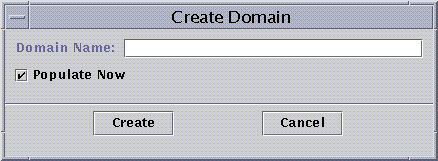
-
在“域名”字段中键入新管理域的名称。
-
如果不想立即填充管理域,请取消选择“立即填充”复选框。
默认情况下,Sun Management Center 软件会显示一个对话框,您可以在创建管理域之后立即启动搜索管理器。有关搜索管理器的更多信息,请参见第 4 章,使用搜索管理器将对象添加到拓扑数据库。
-
要创建新管理域,请单击“创建”按钮。
要关闭此窗口而不创建管理域,请单击“取消”按钮。
如果您在创建管理域时未使用适当的安全性权限,将显示一条错误信息。有关安全性的更多信息,请参见第 18 章,Sun Management Center 安全性。
填充管理域
注 –
要填充管理域,必须具有 esdomadm 权限。有关更多信息,请参见Sun Management Center 组。
要向管理域集合中添加主机和其他资源,请使用以下方法之一:
-
使用搜索管理器是填充新建管理域的默认方法。搜索管理器将在网络中搜索资源。搜索可能需要很长时间,但您可以设置某些限制条件来加快搜索。有关更多信息,请参见第 4 章,使用搜索管理器将对象添加到拓扑数据库。
-
调度功能使您可以定期在网络中搜索新的管理对象。您可以将搜索周期设置为每小时、每天、每周或每月。有关更多信息,请参见提出和修改搜索请求。
-
要添加单个对象,请使用“创建对象”选项。此选项在添加少量已知资源时非常有用。例如,如果您安装了一台新主机,可以使用“创建对象”将该主机立即添加到本地管理域中。有关更多信息,请参见第 3 章,手动向拓扑数据库添加对象。
管理管理域
创建 Sun Management Center 管理域后,您可以对这些域进行管理。
 查看有关管理域的信息
查看有关管理域的信息
您可以在域管理器窗口或 Sun Management Center 主控制台窗口中显示管理域的列表。
步骤
-
按以下方法之一,在主控制台窗口中访问域管理器:
-
从“文件”菜单中选择“域管理器”。
-
单击“Sun Management Center 管理域”下拉菜单。
将显示管理域的当前列表。
-
-
选择要查看的管理域。
主控制台窗口将显示选定的管理域。“Sun Management Center 管理域”按钮的作用将变为显示选定管理域的名称。
 设置管理域的安全性
设置管理域的安全性
管理域的属性编辑器提供了有关选定管理域以及控制其行为的规则的其他相关信息。使用属性编辑器可以编辑管理域的安全性信息。
注 –
根据选定对象的不同类型,属性编辑器将显示不同的选项卡按钮。
步骤
-
通过以下方法之一访问属性编辑器:
-
在主控制台窗口的分层结构视图中,在管理域图标上单击鼠标右键。然后从弹出菜单中选择“属性编辑器”。
-
在主控制台窗口中,从“文件”菜单中选择“域管理器”。然后选择一个管理域,并单击“安全性”按钮。
-
-
如果当前未选中“安全性”选项卡,请在“属性编辑器”窗口中单击它。
“属性编辑器”窗口将显示安全性信息,如下图所示:
图 2–2 管理域的属性编辑器
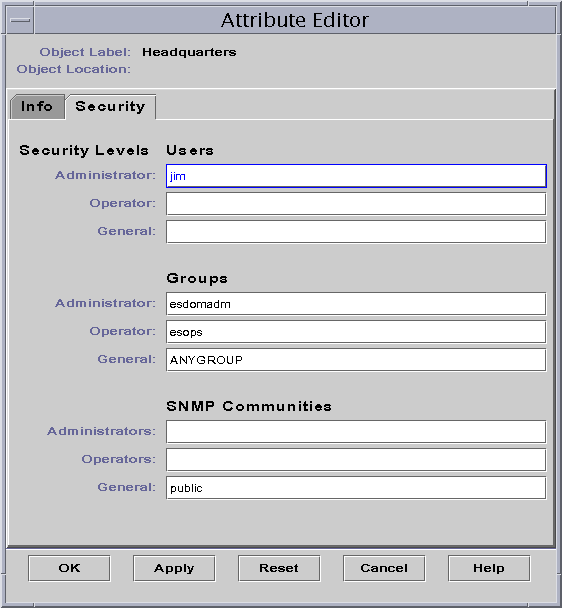
-
在相应字段中键入用户和管理员组的名称。
有关用户和组的更多信息,请参见第 18 章,Sun Management Center 安全性。
-
要接受所做的更改并关闭“属性编辑器”窗口,请单击“确定”按钮。
 删除管理域
删除管理域
步骤
-
在“域管理器”窗口中,选择要删除的管理域的名称。
注 –要删除管理域,必须具有相应的安全性权限。有关 Sun Management Center 安全性的更多信息,请参见第 18 章,Sun Management Center 安全性。
-
单击“删除”按钮。
将显示“确认域删除”对话框。
有两种“域删除”对话框。一种用来删除任意一个管理域。另一种用来删除当前正在查看的管理域。
-
要确定删除选定的管理域,请单击“删除”按钮。
“确认域删除”对话框将显示以下信息:
正在删除域...请稍候。
成功删除管理域后,此对话框将消失,同时域管理器将更新管理域列表。
-
要关闭“域管理器”窗口,请单击“关闭”按钮。
监视远程管理域
远程管理域是在其他 Sun Management Center 服务器环境中创建的 Sun Management Center 管理域。有关服务器环境的说明,请参见服务器环境。
如果您对其他服务器环境中的对象感兴趣,则也可以监视该远程资源。要监视远程资源,需要在本地管理域中引用远程管理域。要管理远程资源,则需退出当前 Sun Management Center 服务器环境并登录远程服务器环境。只有当您的控制台连接了管理该代理的服务器时,您才能管理相应资源上的被监视特性。默认情况下,Sun Management Center 安全性赋予您对于远程管理域的“只读”权限。有关安全性的更多信息,请参见第 18 章,Sun Management Center 安全性。
注 –
您可以引用远程管理域来监视该管理域中的资源。但您不能管理远程资源上的被监视属性。
例如,您当前的 Sun Management Center 服务器环境可能基于“总部”管理域。另一个远程 Sun Management Center 服务器环境可能基于“地区办公室 1”。当“地区办公室 1”的员工不在岗位时,您可以从“总部”监视该地区办公室管理域, 方法是在“总部”服务器环境中引用这些远程管理域。 如果出现紧急情况,“总部”的管理员可以立即通知“地区办公室 1”的管理员。
注 –
远程管理域使您可以持续地监视重要资源。
图 2–3 显示了远程监视如何工作。管理域 A 监视指定给它的对象 1 和 2。管理域 A 远程监视指定给域 B 的对象 3 和 4。注意,如果不通过远程管理域 B,管理域 A 将不能监视对象 3 和 4。
图 2–3 远程管理域
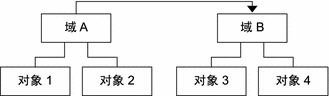
请勿创建引用自身的管理域。例如,不要出现这种情况:创建一个管理域 A,它引用了管理域 B,而管理域 B 中又包含了对管理域 A 的引用。
如果两个管理域必须互相监视,请避免创建循环的域引用。取而代之的是,可以在域 A 和域 B 下创建一个域成员(例如组),如下图所示。
图 2–4 设置成功的远程管理域交叉监视
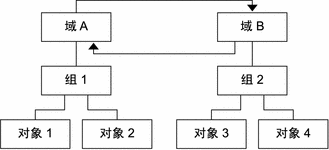
现在,当再次进行远程引用时,域 A 就可以引用域 B 下的组 2,而域 B 也可以引用域 A 下的组 1。
 查看远程管理域中的信息
查看远程管理域中的信息
步骤
- © 2010, Oracle Corporation and/or its affiliates
